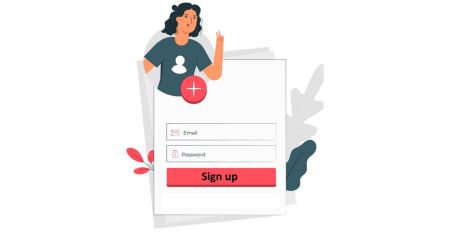Hoe om aan te meld en aan te meld by Exnova Broker Trading
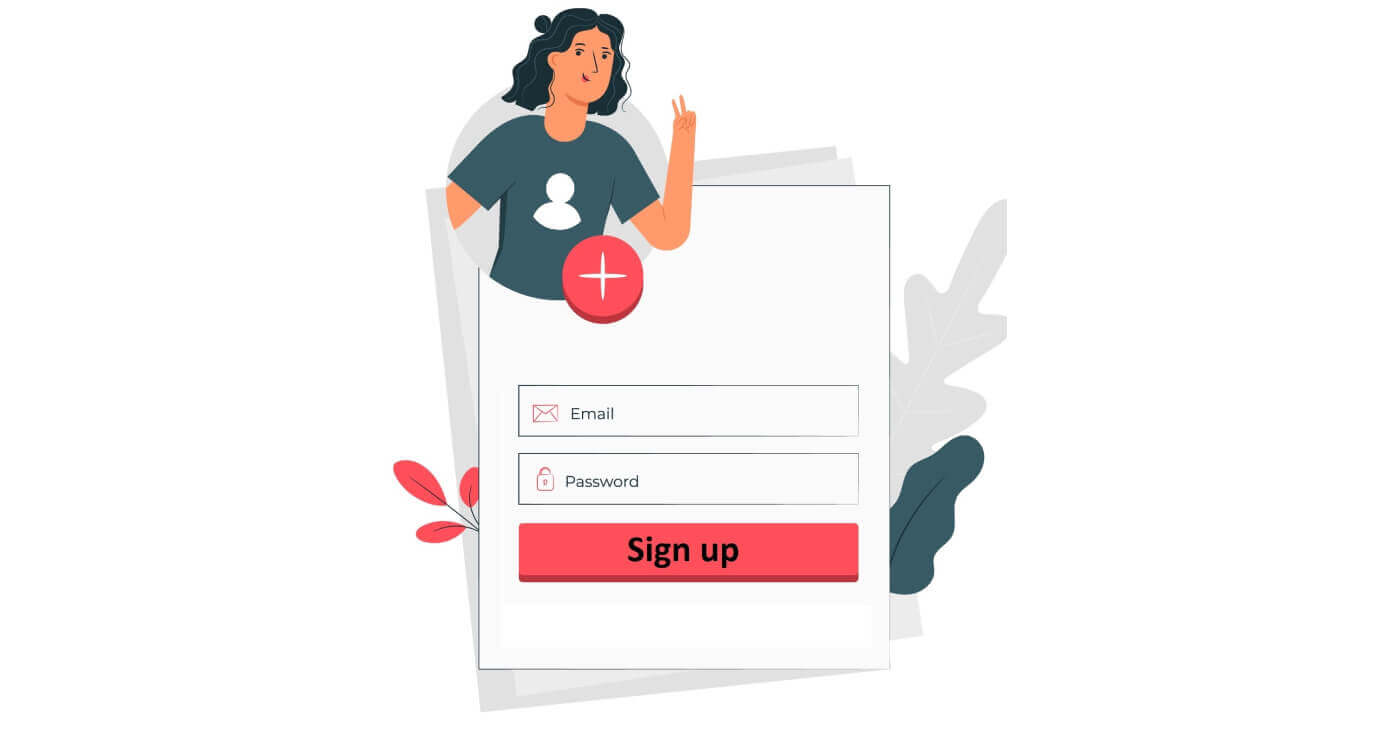
Registrasie op Exnova: 'n Stap-vir-stap-gids
Sluit aan vir 'n Exnova-rekening via Google
Stap 1: Toegang tot die Exnova-webwerfBegin deur jou voorkeurwebblaaier oop te maak en na die Exnova-webwerf te navigeer .
Stap 2: Vind die registrasiebladsy
Op die Exnova-tuisblad, klik die " Skep 'n rekening "-knoppie. Dit sal jou na die registrasiebladsy lei, waar jy die rekeningskeppingsproses kan begin.
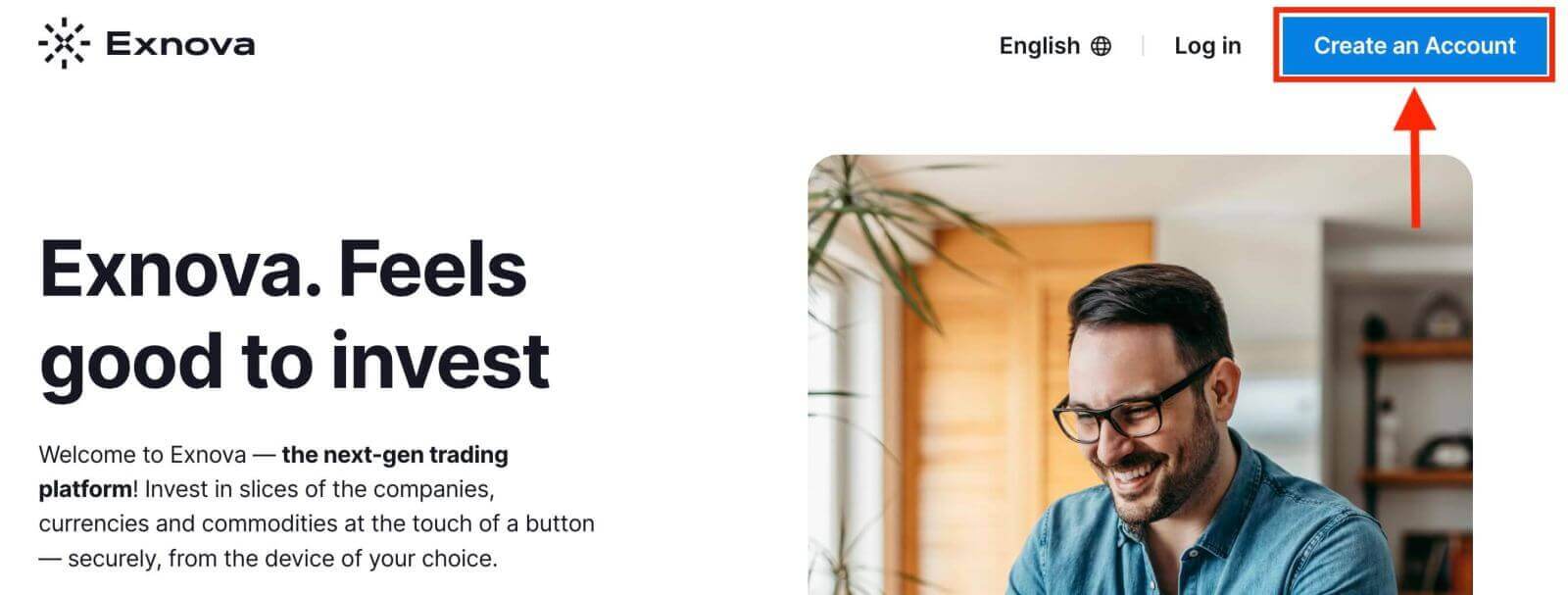
Stap 3: Jy moet jou Google-rekening magtig deur op die ooreenstemmende knoppie in die registrasievorm te klik.
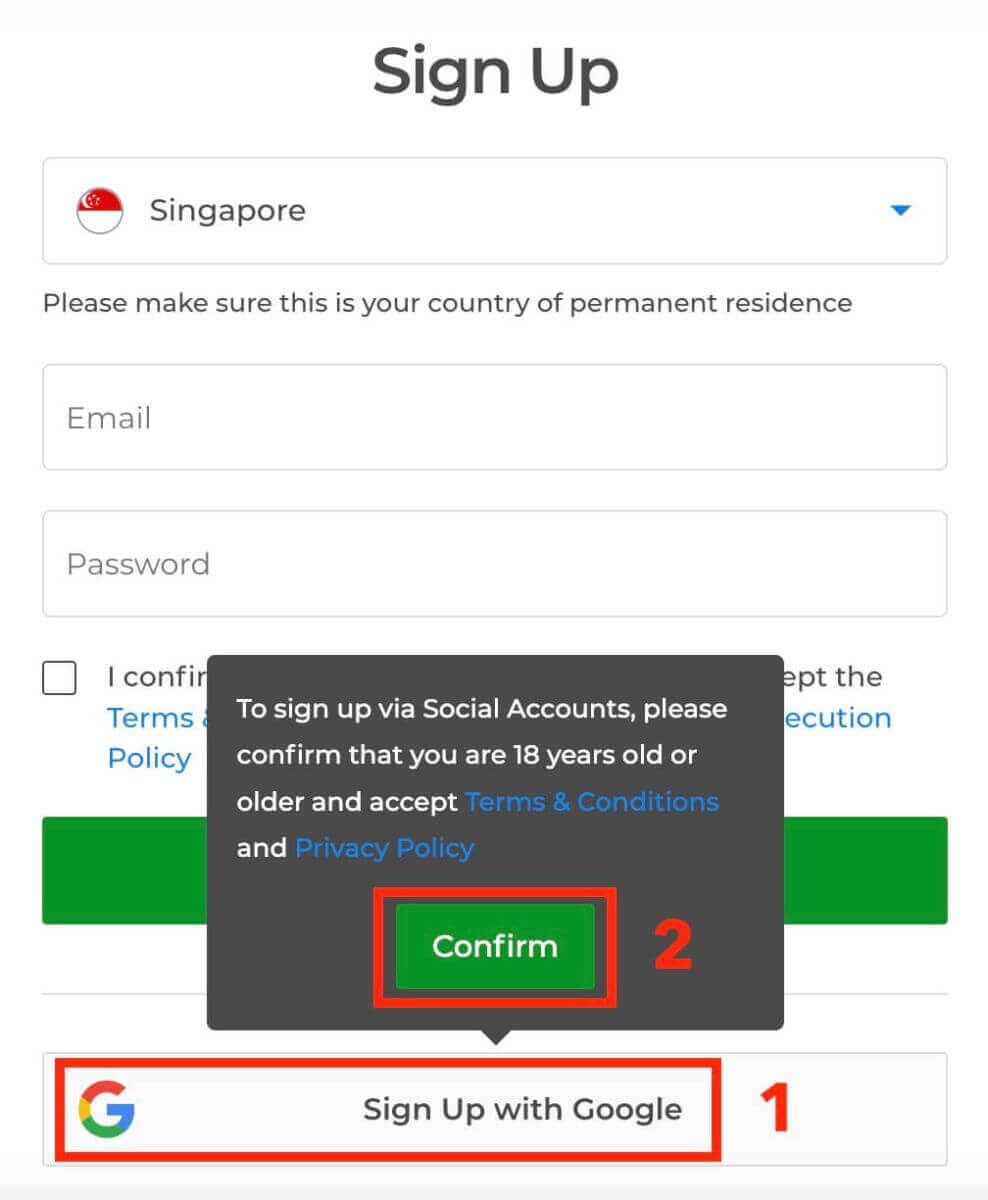
Stap 4: Jy sal herlei word na 'n Google-aanmeldbladsy waar jy jou bestaande Google-rekeningbewyse kan invoer en "Volgende" kan klik.
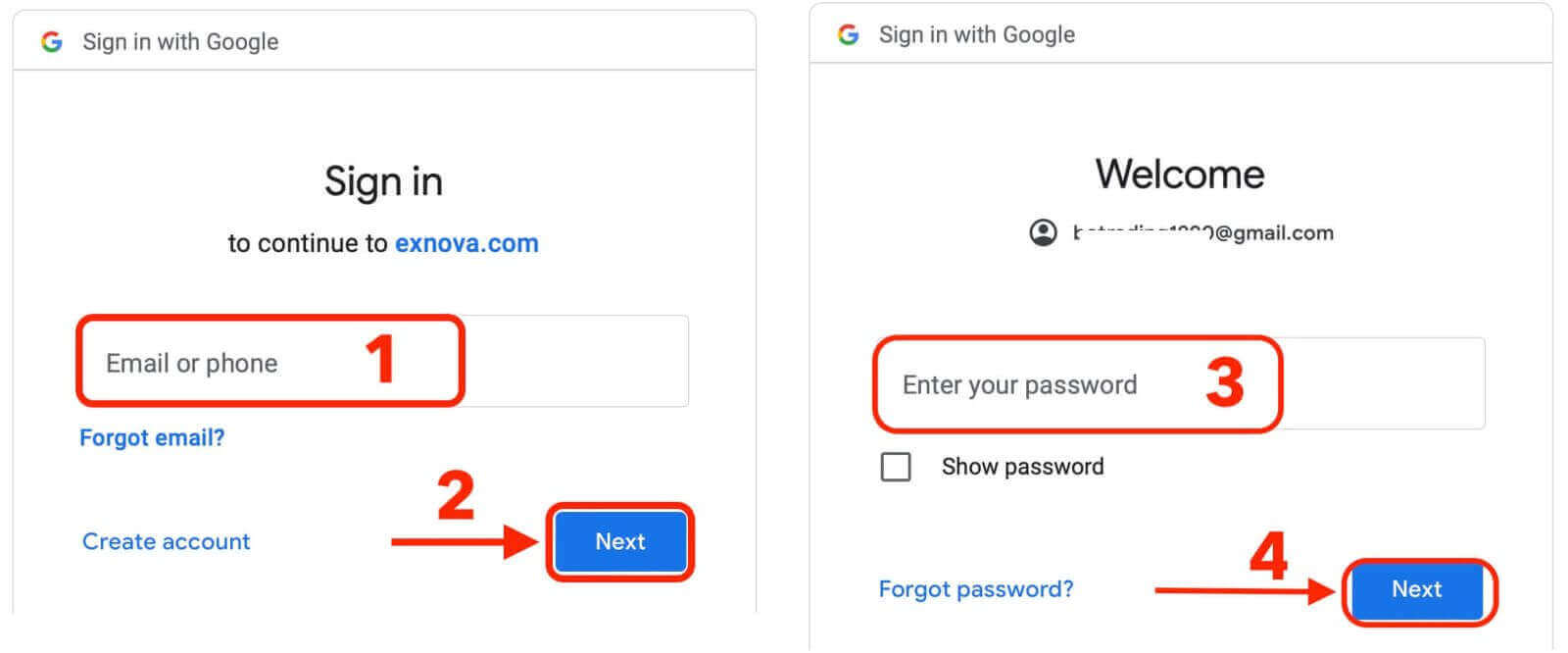
Baie geluk! Jy het suksesvol op Exnova geregistreer met 'n Google-rekening. Jy sal dan na jou Exnova-handel geneem word.
Jy het $10,000 in demo-rekening. Dit is 'n hulpmiddel vir jou om vertroud te raak met die platform, oefen jou handelsvaardighede op verskillende bates en probeer nuwe meganika op 'n intydse grafiek sonder risiko's.
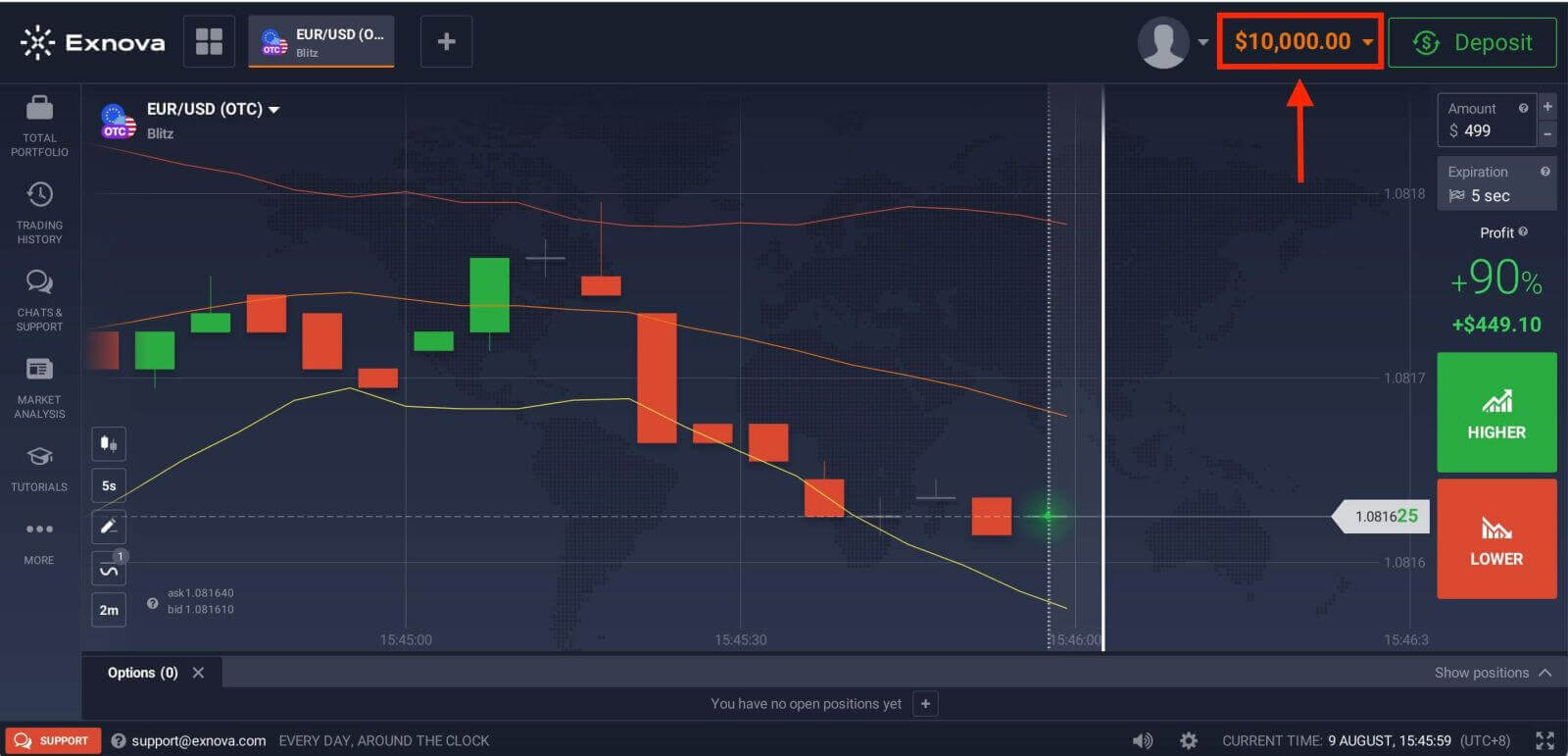
Sodra jy vertroue in jou handelsvermoëns kry, kan jy maklik oorskakel na 'n regte handelsrekening deur op die "Deposito"-opsie te klik. Dit is 'n opwindende en lonende stap in jou handelsreis, aangesien jy fondse op Exnova kan deponeer en met regte geld kan begin handel dryf.
Verwys na hierdie artikel om meer te wete te kom oor deposito: Hoe om te deponeer op Exnova
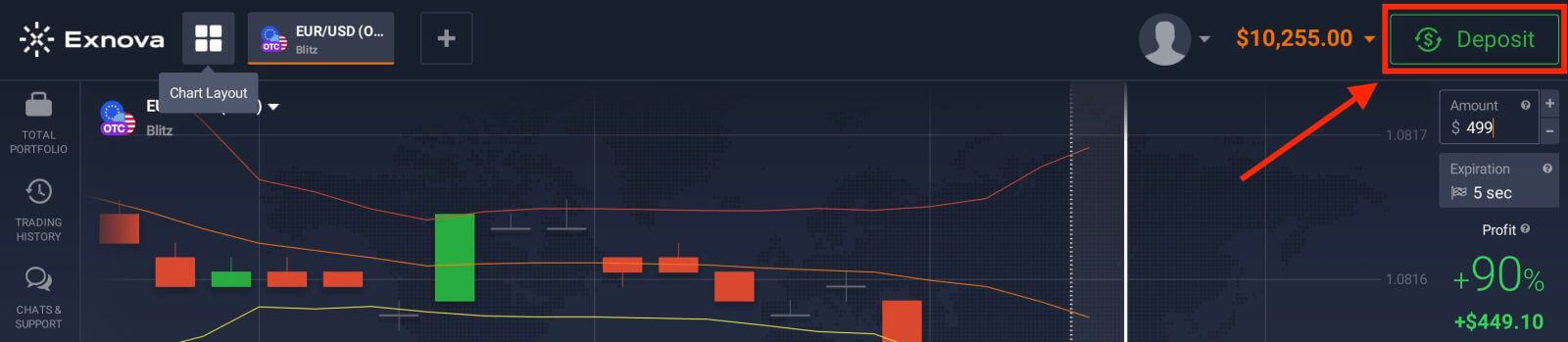
Sluit aan vir 'n Exnova-rekening via e-posadres
Stap 1: Vind die registrasiebladsyOp die Exnova-tuisblad , klik die " Skep 'n rekening "-knoppie. Dit sal jou na die registrasiebladsy lei, waar jy die rekeningskeppingsproses kan begin.
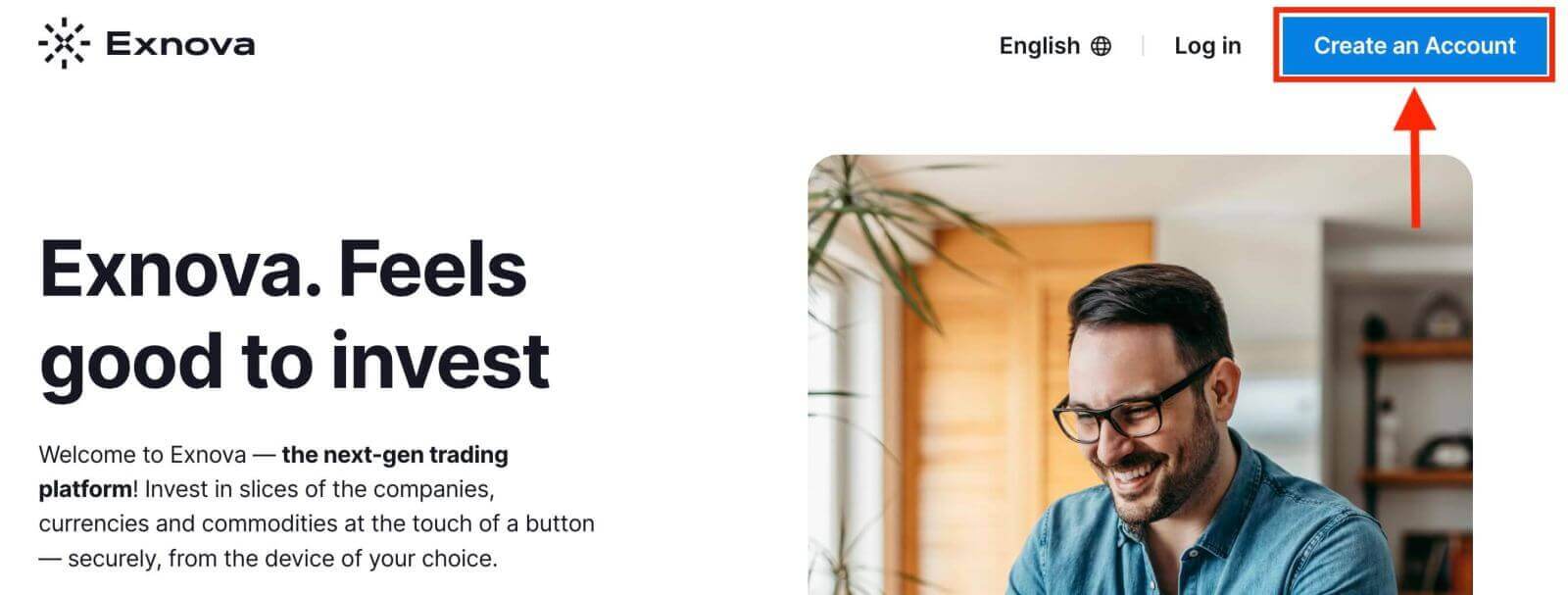
Stap 2: Verskaf jou persoonlike inligting
Die registrasiebladsy sal vereis dat jy sekere persoonlike inligting verskaf om jou Exnova-rekening te skep. Dit sluit gewoonlik in:
- Land : Kies jou land van permanente verblyf.
- E-posadres: Voer 'n geldige e-posadres in.
- Wagwoord : Skep 'n sterk wagwoord.
- Lees en stem in tot die Privaatheidsbeleid van Exnova.
- Klik op "Maak 'n gratis rekening oop" .
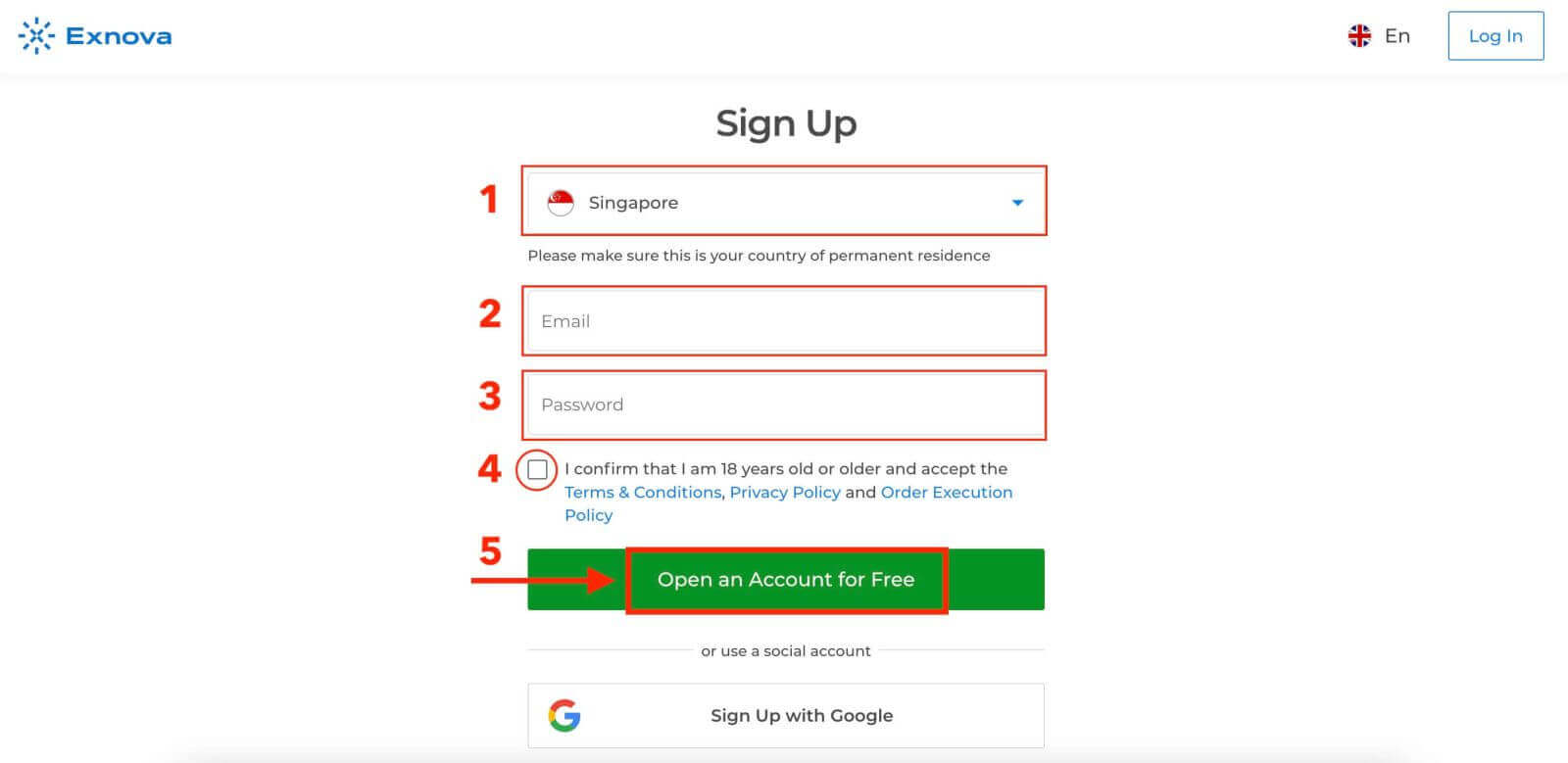
Stap 3: Verifieer jou e-pos
Nadat jy jou persoonlike inligting ingevul het, sal Exnova 'n verifikasie-e-pos stuur na die adres wat jy verskaf het. Gaan jou inkassie na en klik op die verifikasieskakel in die e-pos. Hierdie stap bevestig die egtheid van jou e-posadres en verseker dat jy toegang daartoe het.
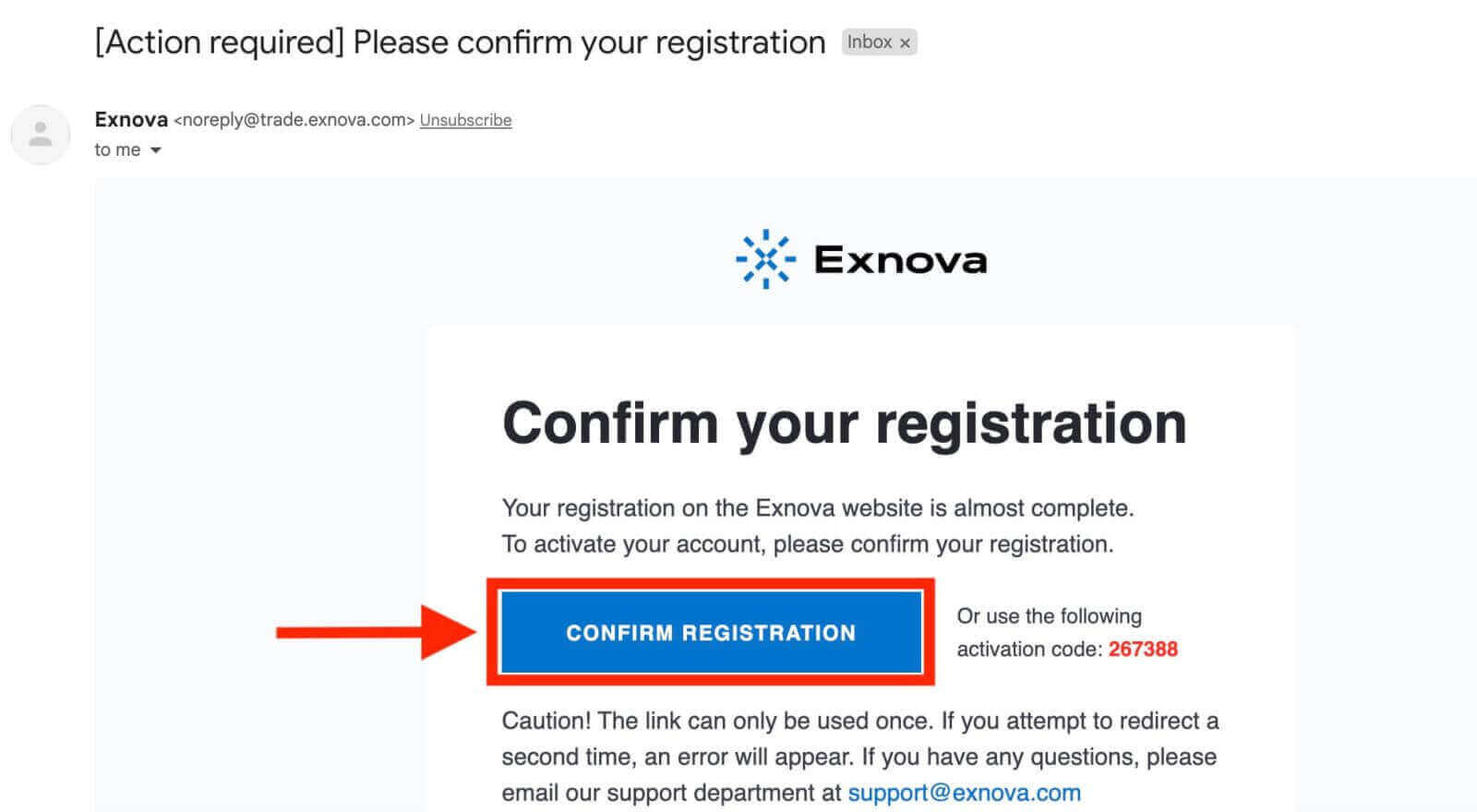
Jy kan nou die voordele van handel op een van die mees gevorderde en gebruikersvriendelike platforms in die mark geniet.
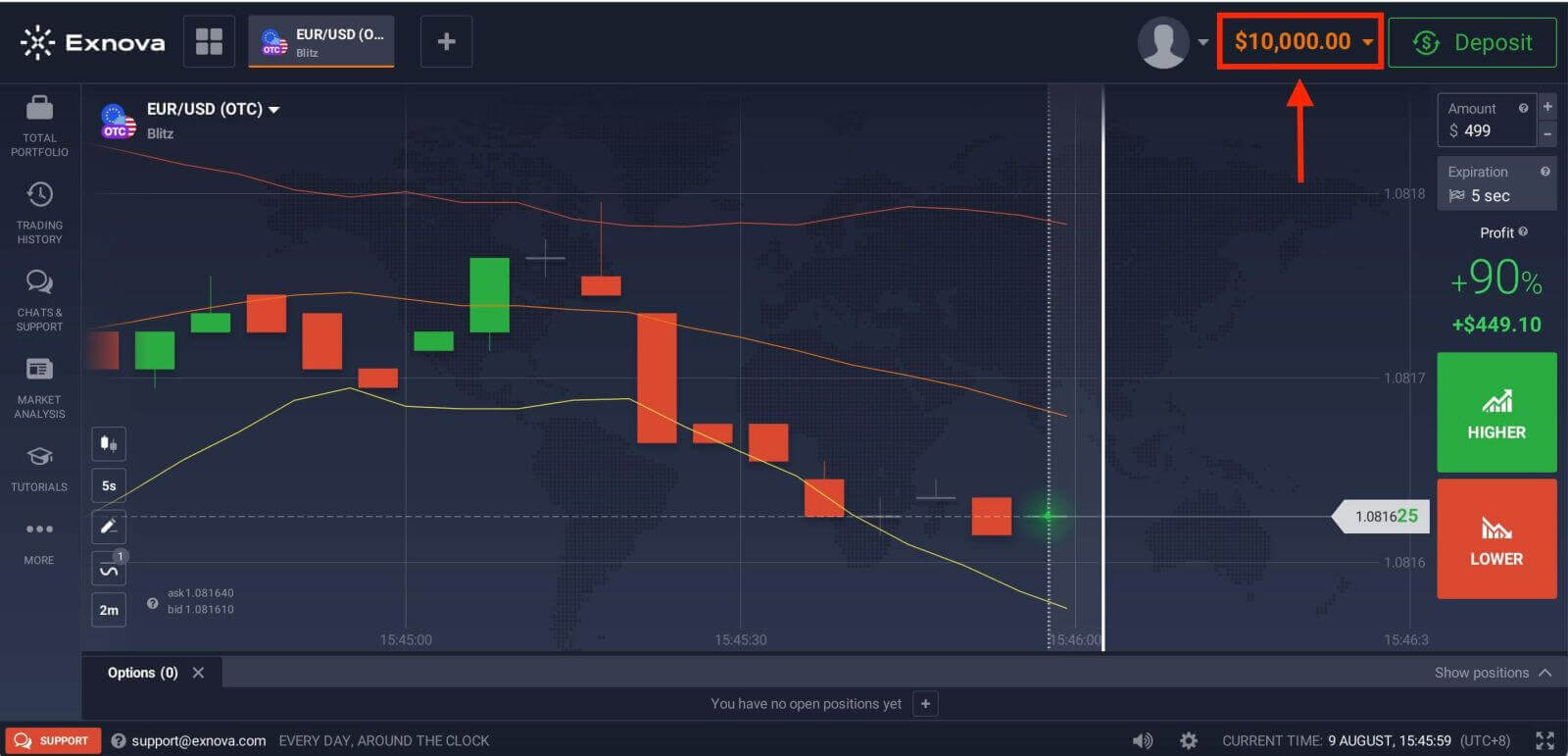
Sluit aan vir 'n Exnova-rekening deur die mobiele webweergawe
Stap 1: Begin jou voorkeur mobiele blaaier. Of dit nou Chrome, Safari, Firefox of 'n ander blaaier is.
Stap 2: Gaan na die Exnova-mobiele webwerf .Dit sal jou na die Exnova-mobiele webwerf verwys, waar jy die rekeningregistrasieproses kan begin.
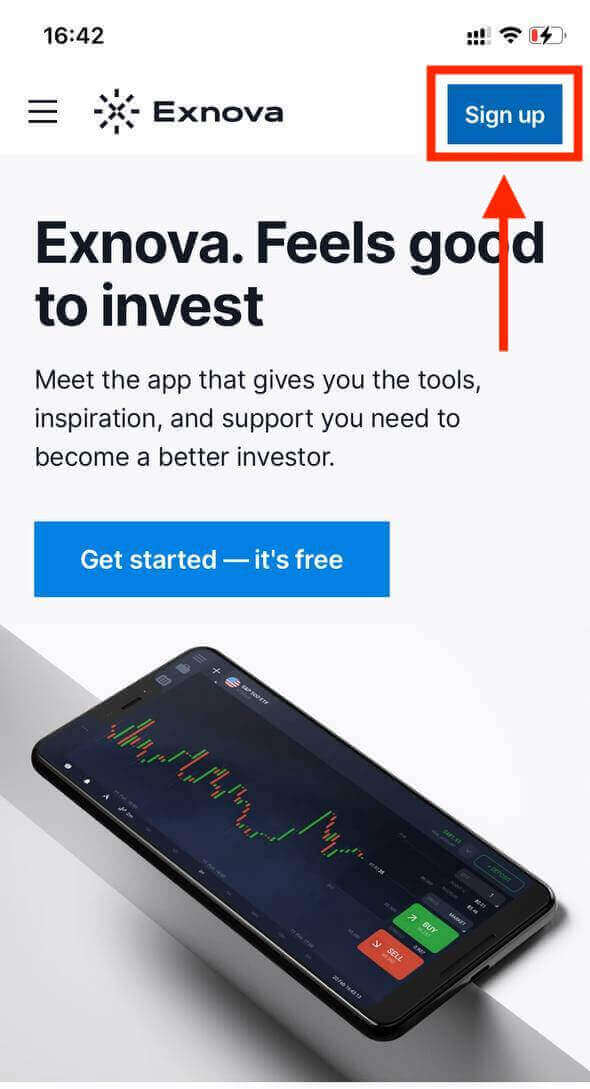
Stap 3: Klik op "Sluit aan". Dit sal jou na die registrasiebladsy lei, waar jy jou inligting kan invoer.
Stap 4: Verskaf jou persoonlike besonderhede.Op die registrasiebladsy sal jy noodsaaklike persoonlike besonderhede moet verskaf om jou Exnova-rekening te skep. Dit sluit gewoonlik in:
- Land : Kies jou land van permanente verblyf.
- E-posadres: Voer 'n geldige e-posadres in.
- Wagwoord : Skep 'n sterk wagwoord.
- Lees en stem in tot die Privaatheidsbeleid van Exnova.
- Klik op die blou "Skep 'n rekening"-knoppie.
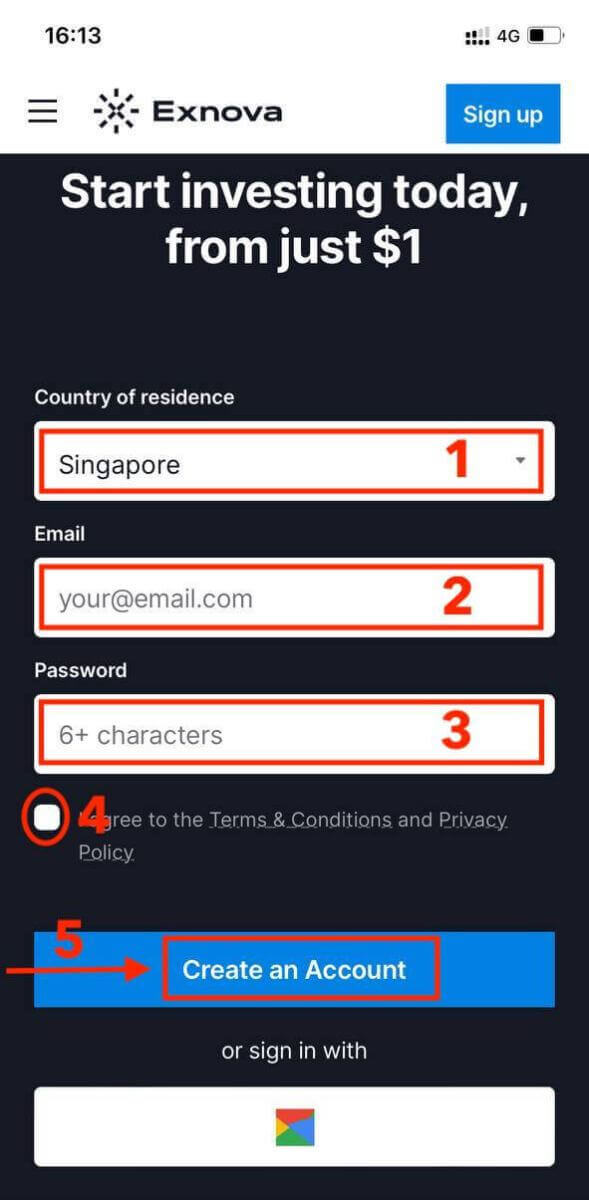
Baie geluk! Jy het nou 'n Exnova-rekening deur die mobiele webwerf geregistreer. Neem 'n bietjie tyd om die platform se funksies te verken, met ander gebruikers te skakel en jou aanlyn-ervaring te maksimeer.

Die mobiele webweergawe van die verhandelingsplatform is presies dieselfde as die gewone webweergawe daarvan. Gevolglik sal daar geen probleme wees met die verhandeling en oordrag van fondse nie.
Rekeningregistrasie via die Exnova Android-toepassing
Exnova Android-toepassing is 'n gerieflike en kragtige handelsplatform waarmee u enige tyd en oral kan handel dryf. Ons sal jou lei deur die proses om 'n rekening op Exnova Android-toepassing af te laai en te registreer, wat een van die maklikste maniere is om onderweg te handel.
Stap 1: Laai die toepassing af
Om die Exnova Android-toepassing af te laai, kan u na die Google Play Winkel gaan en vir "Exnova – Mobile Trading App" soek of hier tik . Tik dan op die "Installeer"-knoppie wat prominent op die toepassing se bladsy geleë is.
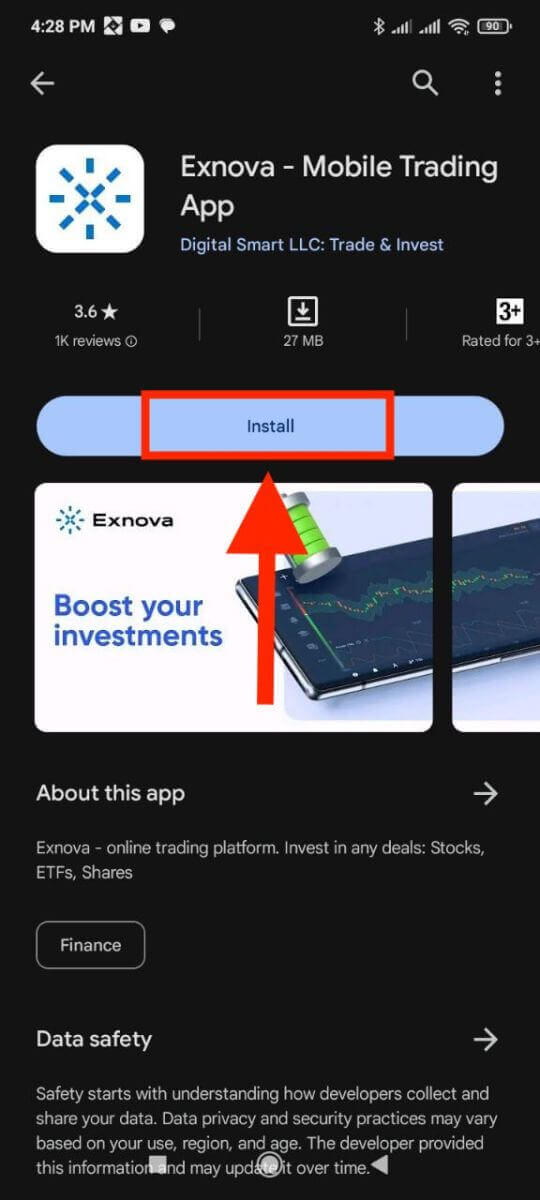
Stap 2: Maak die toepassing oop
Sodra die installasie voltooi is, sal die "Installeer"-knoppie verander in 'n "Open"-knoppie. Tik op "Oop" om die Exnova-toepassing vir die eerste keer te begin.
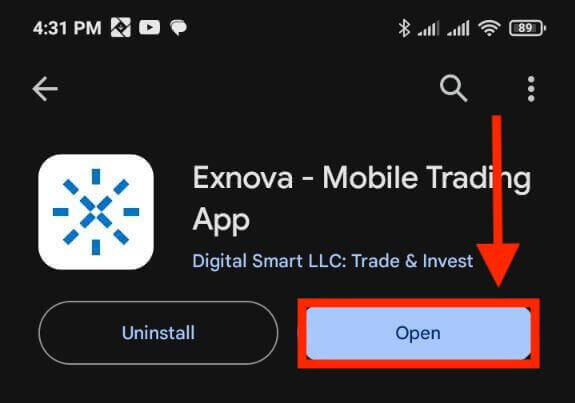
Stap 3: Teken in
Jy sal 'n registrasievorm sien waar jy jou e-posadres, wagwoord kan invoer en jou land kan kies. U moet ook instem tot die bepalings en voorwaardes en privaatheidsbeleid deur die blokkie te merk. Alternatiewelik kan jy by jou Google-rekening aansluit deur op die ooreenstemmende knoppies te tik.
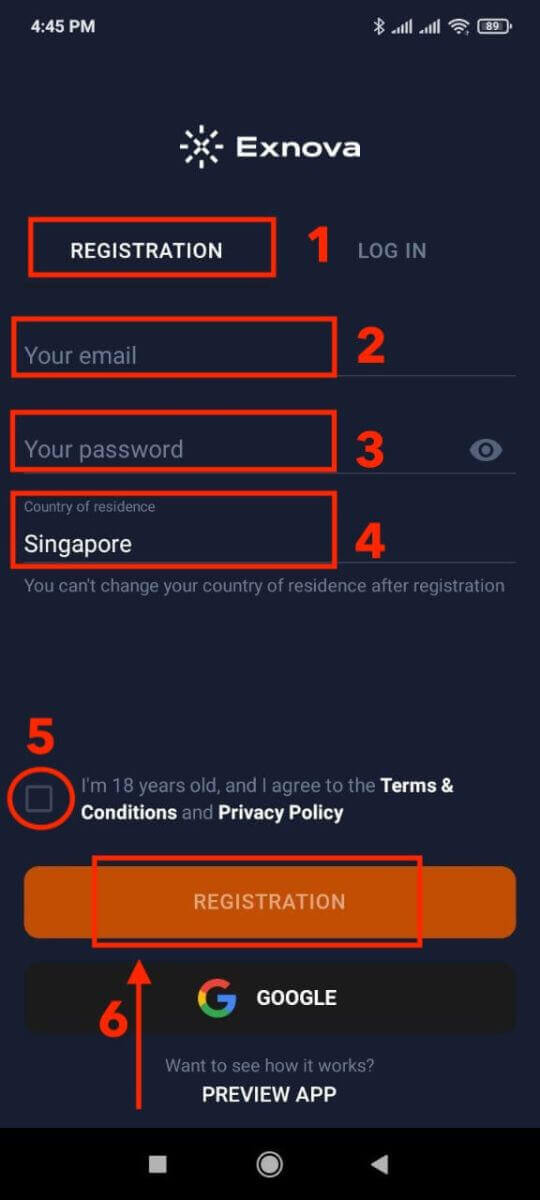
Baie geluk, jy het jou Exnova-rekening suksesvol geskep. Jy kan begin om die kenmerke van die Exnova Android-toepassing te verken. Jy kan wissel tussen 'n gratis demo-rekening en 'n regte rekening deur op die saldo-ikoon in die regter boonste hoek te tik. Jy kan ook kies uit meer as 250 bates om handel te dryf, kaarte en aanwysers te sien, waarskuwings in te stel en jou ambagte te bestuur.
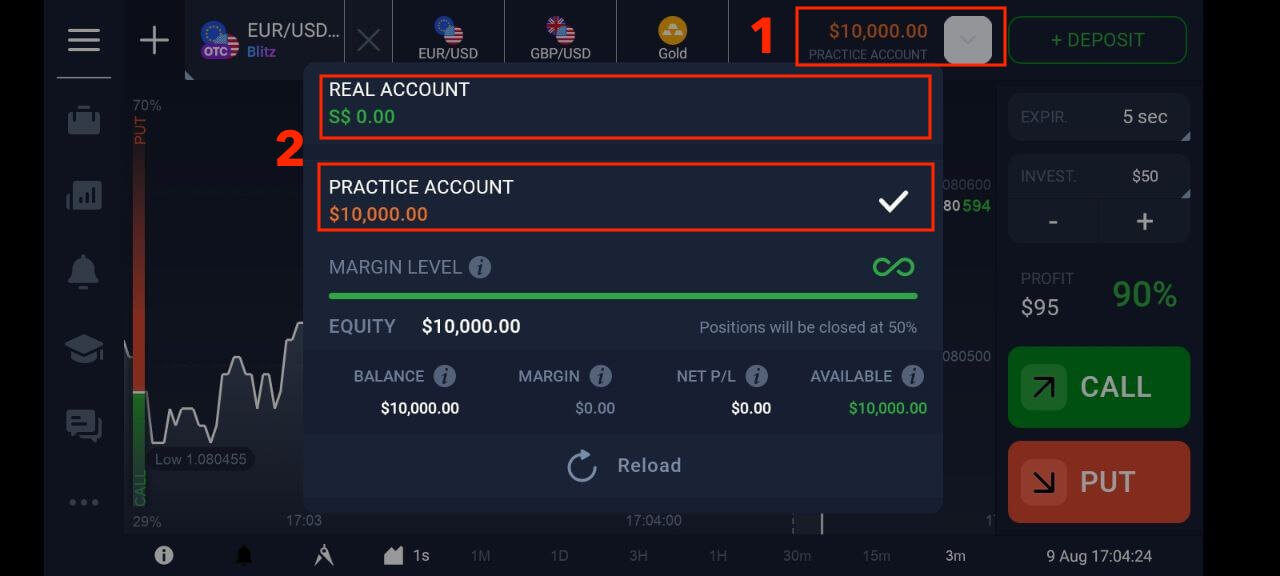
Gereelde Vrae (Gereelde Vrae)
Hoe kan ek my rekening beveilig?
Gebruik tweestap-verifikasie om jou rekening te beveilig. Elke keer as jy by die platform aanmeld, sal die stelsel jou vra om 'n spesiale kode in te voer wat na jou e-posadres gestuur is. Jy kan dit in Instellings aktiveer.
Hoe wissel ek tussen 'n praktykrekening en 'n regte rekening?
Om tussen rekeninge te wissel, klik op jou saldo in die regter boonste hoek. Maak seker dat jy in die handelskamer is. Die paneel wat oopmaak, wys jou rekeninge: jou regte rekening en jou oefenrekening. Klik op die rekening om dit aktief te maak. Nou kan jy dit gebruik om handel te dryf.
Hoe vul ek my oefenrekening aan?
Jy kan altyd jou oefenrekening gratis aanvul as jou saldo onder $10 000 daal. Jy moet eers hierdie rekening kies.

Hoeveel geld kan ek op die praktykrekening maak?
Jy kan nie voordeel trek uit die transaksies wat jy op 'n praktykrekening maak nie. Op 'n oefenrekening ontvang jy virtuele fondse en maak virtuele ambagte. Dit is slegs vir opleidingsdoeleindes ontwerp. Om met regte geld te handel, moet jy fondse in 'n regte rekening deponeer.
Meld by Exnova aan: 'n Stap-vir-stap-gids
Meld by Exnova aan via Google
Exnova erken die gerief van naatlose toegang vir sy gebruikers. Deur jou Google-rekening te gebruik, maak 'n wyd gebruikte en veilige verifikasiemetode vinnige en moeitevrye toegang tot die Exnova-platform moontlik.Hierdie gids verduidelik die stappe om moeiteloos by Exnova aan te meld deur jou Google-geloofsbriewe te gebruik.
Stap 1: Toegang tot die Exnova-aanmeldbladsy
Gaan na die Exnova-webwerf . Klik op die "Teken in"-knoppie in die regter boonste hoek van die bladsy.


Stap 3: Voer jou foonnommer of e-posadres in en klik "Volgende". Voer dan die wagwoord vir jou Google-rekening in en klik "Volgende".

Daarna sal jy na jou persoonlike Exnova-rekening geneem word. Jy het $10,000 in Demo-rekening, jy kan ook op 'n regte rekening handel dryf nadat jy gedeponeer het.

Verwys na hierdie artikel om meer te wete te kom oor Deposito: Hoe om in Exnova te deponeer
Teken in by Exnova via e-pos
Stap 1: Toegang tot die Exnova-aanmeldbladsy
Gaan na die Exnova-webwerf . Klik op die "Teken in"-knoppie in die regter boonste hoek van die bladsy.

Stap 2: Verskaf gebruikersbewyse
Sodra u die aanmeldbladsy bereik, sal u gevra word om u gebruikersbewyse in te voer. Hierdie geloofsbriewe sluit gewoonlik jou e-posadres en wagwoord in. Maak seker dat jy hierdie inligting akkuraat invoer om enige aanmeldprobleme te voorkom.

Stap 3: Navigeer deur die Dashboard
Exnova sal dan jou inligting valideer en toegang tot jou rekening se dashboard verleen. Dit is die sentrale spilpunt waar jy toegang tot verskeie kenmerke, dienste en instellings kan kry. Maak jouself vertroud met die paneelborduitleg om die meeste van jou Exnova-ervaring te maak. Klik "Handel nou" om handel te begin.

Jy het $10,000 in Demo-rekening, jy kan ook op 'n regte rekening handel dryf nadat jy gedeponeer het.

Meld aan by die mobiele webweergawe van Exnova
Exnova erken die alomteenwoordigheid van mobiele toestelle en het sy webweergawe geoptimaliseer vir naatlose toegang onderweg. Hierdie gids verduidelik die stappe om moeiteloos by Exnova aan te meld deur die mobiele webweergawe te gebruik, om te verseker dat gebruikers met gemak, enige tyd en enige plek toegang tot die platform se kenmerke en funksies kan kry.
1. Begin deur jou voorkeurwebblaaier te begin en na die Exnova-webwerf te navigeer . Op die Exnova-tuisblad, soek "Login".

2. Voer jou e-posadres en wagwoord in en tik dan op die “Teken in”-knoppie. Jy kan ook jou Google-rekening gebruik om aan te meld. Exnova sal jou inligting valideer en jou toegang tot jou rekening se dashboard gee.

Na suksesvolle aanmelding sal jy na die selfoonvriendelike dashboard verwys word. Hierdie intuïtiewe koppelvlak laat jou toe om toegang tot verskeie kenmerke en dienste met gemak te kry. Maak jouself vertroud met die uitleg om moeiteloos te navigeer. Tik die "persoon"-ikoon en "Handel nou" om te begin handel dryf.

Hier is jy! Nou kan jy handel dryf vanaf die mobiele webweergawe van die platform. Die mobiele webweergawe van die verhandelingsplatform is presies dieselfde as die gewone webweergawe daarvan. Gevolglik sal daar geen probleme wees met die verhandeling en oordrag van fondse nie. Jy het $10,000 in demo-rekening om op die platform te handel.

Meld aan by die Exnova Android-toepassing
Die Exnova Android-toepassing stel gebruikers in staat om met gemak toegang tot sy kenmerke vanaf hul mobiele toestelle te verkry. Hierdie gids verduidelik hoe om glad en veilig by die Exnova-toepassing op Android aan te meld vir gebruikers wat op pad is.Stap 1: Toegang tot die Google Play Winkel
Navigeer na die Google Play Winkel . Dit is waar jy die Exnova-toepassing kan aflaai en installeer .
Stap 2: Soek en installeer die Exnova-toepassing
Tik "Exnova" in die Google Play Winkel se soekbalk en tik op die soekikoon. Soek die Exnova-toepassing uit die soekresultate en klik daarop. Tik dan die " Installeer "-knoppie om die aflaai- en installasieproses te begin.

Stap 3: Begin die Exnova-toepassing
Nadat die toepassing suksesvol geïnstalleer is, tik die "Maak oop"-knoppie om die Exnova-toepassing op u Android-toestel te begin.

Stap 4: Navigeer na die aanmeldskerm
By die bekendstelling van die toepassing, sal die toepassing se welkomskerm aan u verskyn. Soek en tik die "LOG IN" opsie om voort te gaan na die aanmeldskerm. Op die aanmeldskerm, voer jou geregistreerde e-posadres en jou wagwoord in die aangewese velde in.

Stap 5: Verken die toepassing-koppelvlak
Na suksesvolle aanmelding, sal u na die handelskoppelvlak gelei word. Neem tyd om jouself te vergewis van die koppelvlak, wat toegang bied tot verskeie kenmerke, nutsgoed en dienste.

Twee-faktor-verifikasie (2FA) op Exnova-aanmelding
Exnova kan 'n ekstra sekuriteitsmaatreël insluit, soos tweefaktor-verifikasie (2FA). As 2FA vir jou rekening geaktiveer is, sal 'n unieke kode na jou e-pos gestuur word. Voer hierdie kode in wanneer dit versoek word om die stawingsprosedure te finaliseer.
Exnova prioritiseer die sekuriteit van sy gebruikers en bied 'n sterk twee-faktor-verifikasie (2FA) meganisme, wat 'n ekstra vlak van beveiliging by gebruikersrekeninge voeg. Hierdie stelsel is ontwerp om ongemagtigde toegang tot jou Exnova-rekening te stuit, om eksklusiewe toegang vir jou te verseker en vertroue in te boesem terwyl jy by handelsaktiwiteite betrokke raak.
Volg hierdie stappe om 2FA op Exnova op te stel:
1. Nadat jy by jou Exnova-rekening aangemeld het, gaan na die rekeninginstellingsafdeling. Tipies kan jy dit vind deur op jou profielfoto te klik en op "Persoonlike Data" in die aftreklys te klik.

2. Klik op die "Veiligheidsekuriteit"-oortjie in die hoofkieslys. Klik dan op "Instellings".

3. Volg die instruksies wat verskaf word om die proses te voltooi.

Twee-faktor-verifikasie (2FA) is 'n noodsaaklike sekuriteitskenmerk op Exnova. Sodra jy 2FA op jou Exnova-rekening opgestel het, sal daar van jou verwag word om 'n unieke verifikasiekode in te voer elke keer as jy aanmeld.
Wagwoordherstel vanaf Exnova-rekening
Om toegang tot jou Exnova-rekening te verloor as gevolg van 'n wagwoord wat vergeet is, kan frustrerend wees. Exnova verstaan egter die belangrikheid daarvan om 'n gladde gebruikerservaring te handhaaf en bied 'n betroubare wagwoordherwinningsproses. Hierdie gids gee 'n uiteensetting van die stappe om jou Exnova-rekeningwagwoord te herstel, om te verseker dat jy weer toegang tot jou waardevolle hulpbronne en data kan kry.Klik op die "Wagwoord vergeet?" skakel om die wagwoordherstelproses te begin.

Op die wagwoordherstelbladsy sal jy gevra word om die e-posadres wat met jou Exnova-rekening geassosieer word, in te voer. Voer die korrekte e-posadres versigtig in en gaan voort.

Exnova sal 'n wagwoordherstelskakel stuur na die e-posadres wat jy verskaf het. Gaan jou inkassie na vir 'n e-pos van Exnova en klik "HERSTEL WAGWOORD".

Die skakel van die e-pos sal jou na 'n spesiale afdeling op die Exnova-webwerf lei. Voer jou nuwe wagwoord hier twee keer in en klik die "Bevestig"-knoppie.

Sodra jy jou wagwoord suksesvol teruggestel het, kan jy terugkeer na die Exnova-aanmeldbladsy en aanmeld met jou nuwe geloofsbriewe. Jou rekeningtoegang sal herstel word, sodat jy jou werk en aktiwiteite kan hervat.
Gevolgtrekking: Gebruikersvriendelike toegang - Verken die maklike Exnova-proses
Die registrasie van 'n Exnova-rekening is 'n wyse keuse vir handelmark-entoesiaste, gegewe Exnova se betroubaarheid en sekuriteit, wat uiteenlopende kenmerke en voordele bied. Die platform verseker 'n naatlose, veilige registrasiereis, sodat jy jou teenwoordigheid via die webwerf of mobiele weergawe kan vestig. Met Exnova Trading, begin met selfvertroue jou handelsreis; gryp die geleentheid aan en skryf vandag nog in! Boonop is dit eenvoudig om by Exnova aan te meld en vereis aandag aan gebruikersbewyse en sekuriteitsmaatreëls. Deur die stappe van die gids te volg, kry gebruikers doeltreffend toegang tot kenmerke, wat die verhoog vir 'n produktiewe ervaring stel.general risk warning